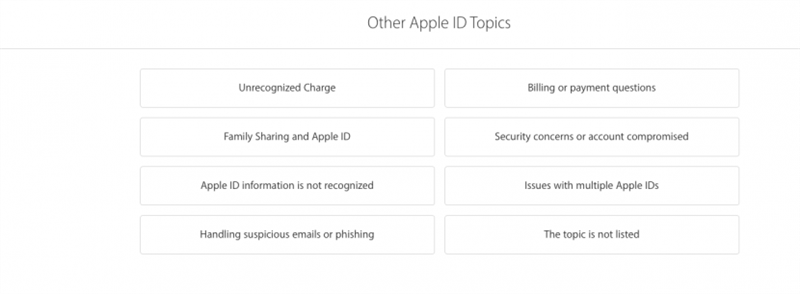Возможно, вы обнаружили, что за несколько лет вы создали более одного идентификатора Apple и хотели бы удалить учетную запись Apple ID.
Связанные: Как настроить семейный обмен
Перед удалением идентификатора Apple
Перед тем, как предпринять шаги по удалению идентификатора Apple, проверьте различные варианты решения проблем с учетной записью ниже.
Как удалить Apple ID: Забыли Apple ID и пароль iCloud?
Если вы хотите удалить Apple ID, потому что вы забыли свой пароль и думаете, что было бы проще просто начать все сначала, сначала прочитайте эту статью, чтобы узнать, сможете ли вы восстановить свою учетную запись.
Моя учетная запись Apple: как изменить пароль для Apple ID
Если вы хотите удалить свой Apple ID, потому что вы изменили свой адрес электронной почты, перейдите по этой ссылке, чтобы вместо этого изменить адрес электронной почты, связанный с вашей учетной записью.
Не удаляйте, защитите свой Apple ID вместо
Возможно, вы обеспокоены тем, что ваш пароль больше не секрет, и хотите закрыть текущую учетную запись Apple ID, чтобы предотвратить нарушение безопасности или кражу данных.
После того, как вы настроили двухфакторную аутентификацию, Apple может помочь вам сменить пароль;
Моя учетная запись Apple: деактивировать iMessage
Если вы перешли на другой бренд смартфона и обеспокоены тем, что вы не получаете SMS или текстовые сообщения, вам не нужно удалять всю учетную запись Apple ID, чтобы исправить это.
Еще есть ваш старый iPhone?
- Перенесите свою SIM-карту обратно на старый iPhone.
- Откройте приложение «Настройки».
- Прокрутите вниз и нажмите «Сообщения».
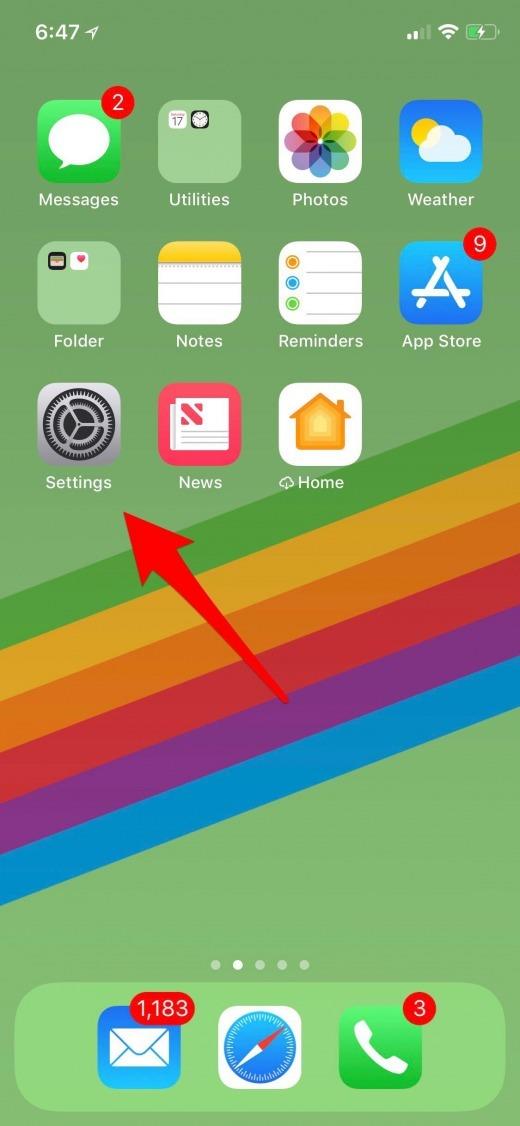
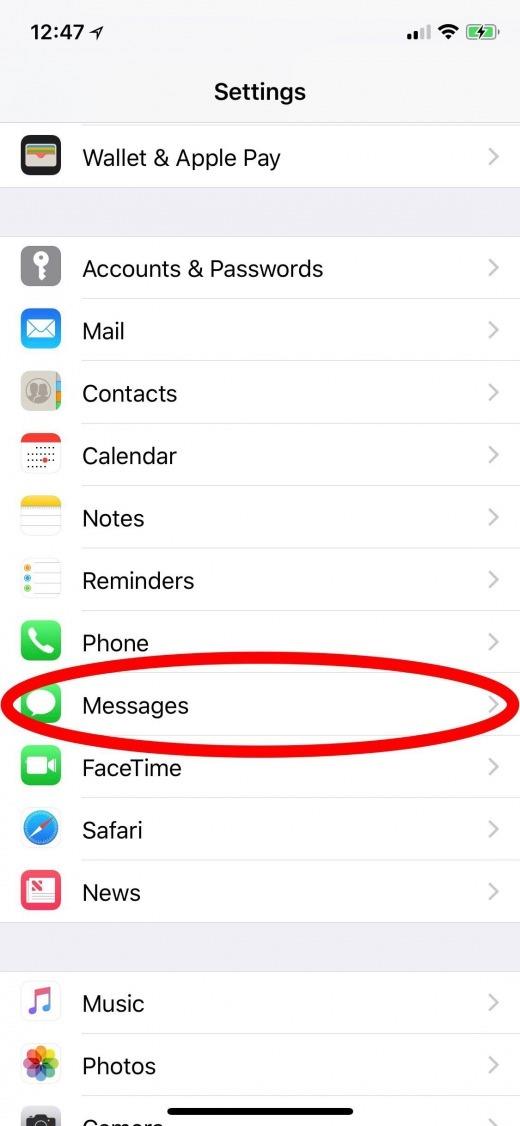
- Переключите iMessage и вернитесь в Настройки.
- Прокрутите вниз и коснитесь FaceTime, затем отпустите.
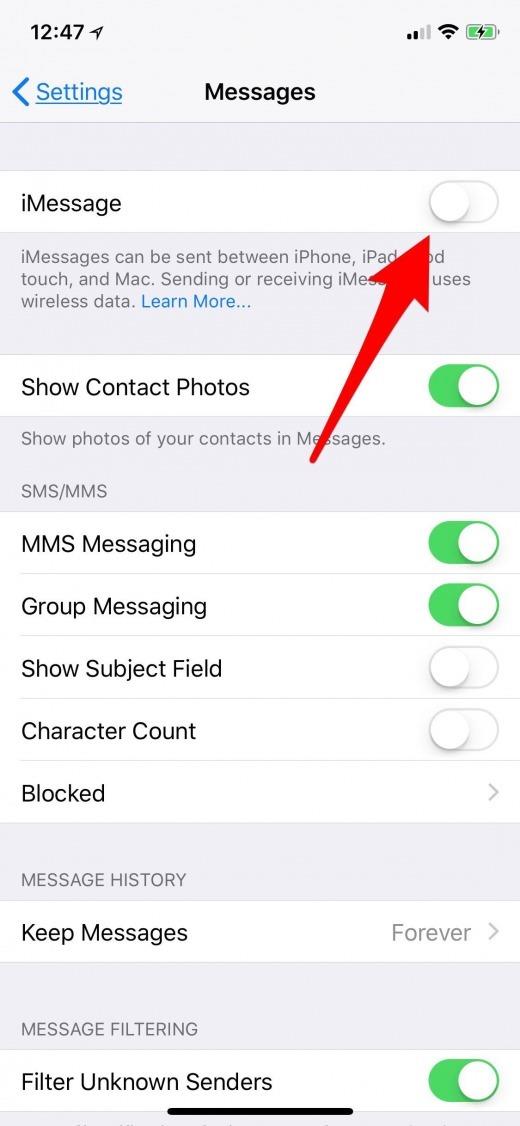
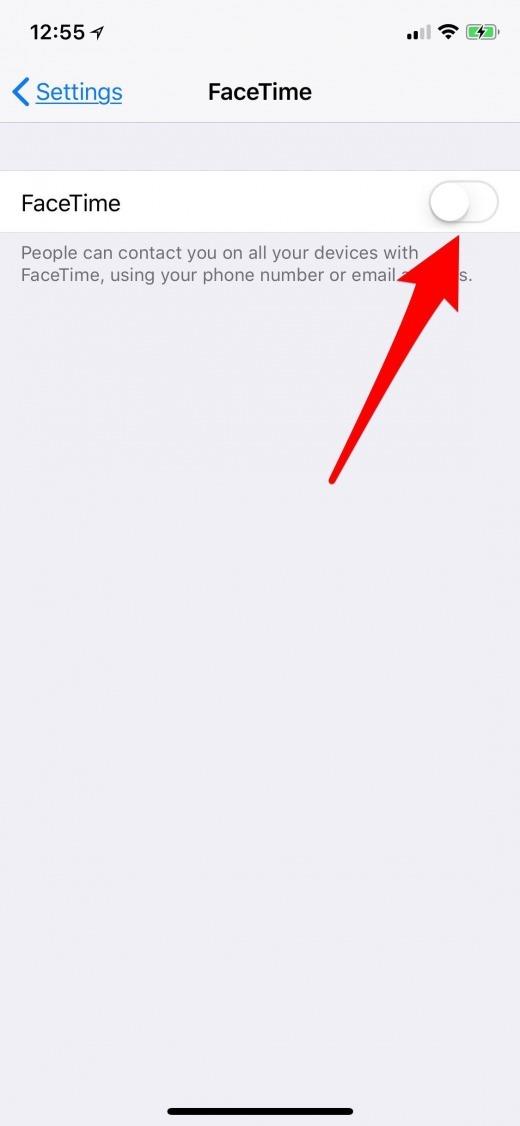
У тебя больше нет iPhone?
Если у вас больше нет вашего iPhone, вы все равно можете отменить регистрацию iMessage.
Удаление идентификатора Apple: деактивировать и удалить
Если ни одна из исправлений выше не работала для вашей учетной записи и вы все еще хотите удалить свой Apple ID, вам нужно связаться с Apple напрямую, чтобы выполнить это.
Удалить Apple ID: удалить ассоциированные адреса электронной почты
Как только вы удалите свой Apple ID, вы не сможете использовать адрес электронной почты, который вы создали, чтобы сделать еще одну учетную запись в будущем.
- Перейдите на эту страницу и войдите в систему с идентификатором Apple, который вы будете удалять.
- Нажмите «Изменить» рядом с разделом «Аккаунт» в верхней части страницы.
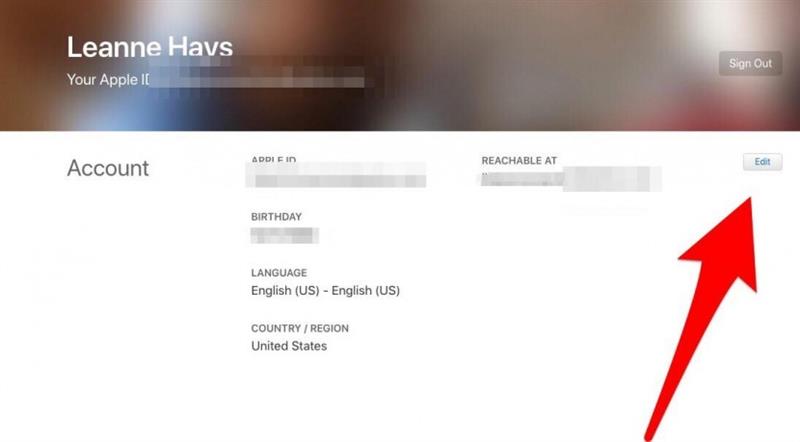
- В разделе Reachable At вы увидите все адреса электронной почты, связанные с вашим идентификатором Apple, нажмите на x рядом с адресами, которые вы хотите удалить (у меня есть только один адрес электронной почты, связанный с моей учетной записью, вы можете
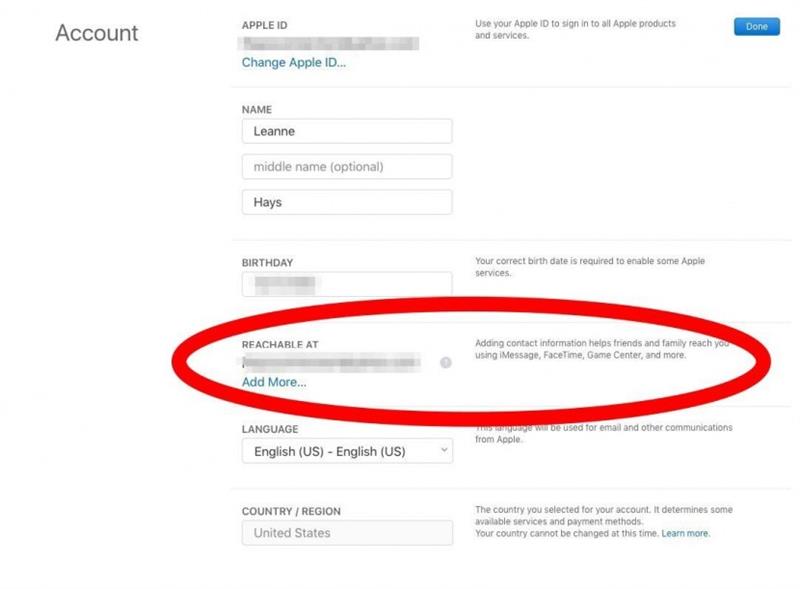
Как удалить Apple ID: вернуться к iCloud, а затем сохранить ваши файлы в другом месте
Следующим шагом при удалении вашего Apple ID является то, что вы не потеряете документы, фотографии и другие файлы.
- Войдите в свою учетную запись iCloud, где вы увидите все ваши приложения с сохраненными данными.
- Создайте резервную копию своих фотографий, документов, электронных писем, контактов и всего остального, что вы хотели бы сохранить из своей учетной записи iCloud на внешнем жестком диске или в облачном сервисе, отличном от iCloud.
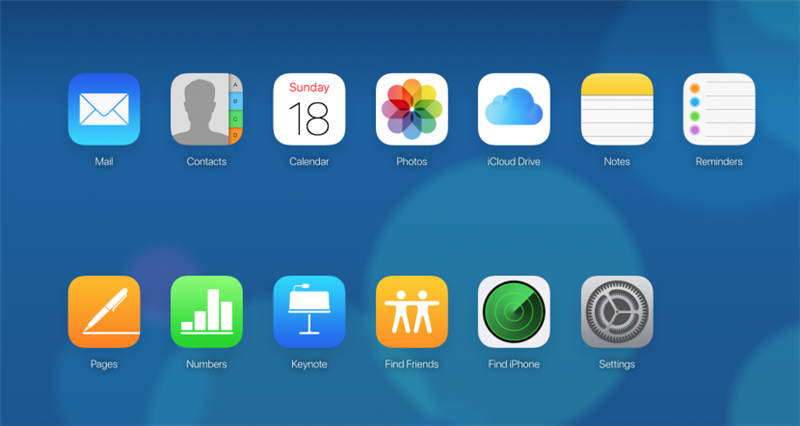
Удалить Apple ID: Контакты Apple
Теперь, когда вы удалили связанные адреса электронной почты и сохранили все, что захотите, из iCloud и iCloud Mail, вы готовы удалить свой Apple ID.
-
Имейте информацию для Apple ID, который хотите удалить.
-
Посетите этот сайт и нажмите на свой регион, чтобы найти номер Apple Security для своего региона.
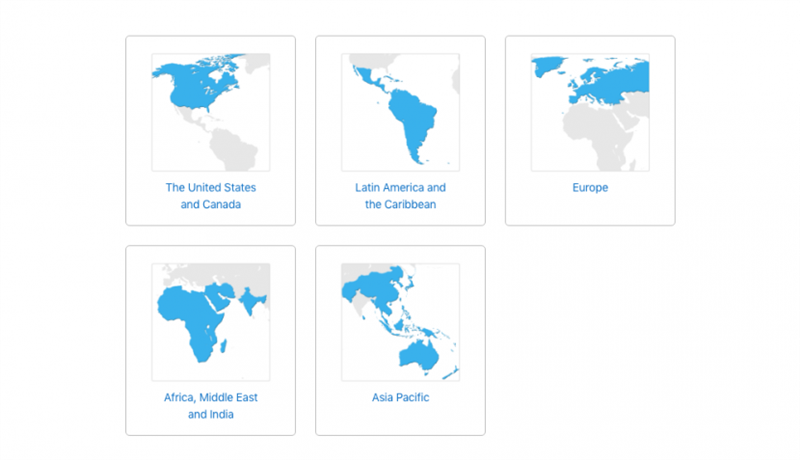
- Вы попадете на страницу с меню тем для выбора, нажмите «Другие темы Apple».

- Теперь нажмите «Проблемы с несколькими идентификаторами Apple».